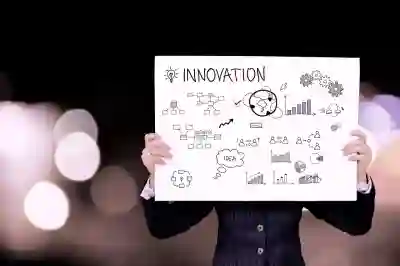엑셀에서 데이터를 효율적으로 관리하기 위해서는 정렬과 필터 기능을 활용하는 것이 필수적입니다. 특히, 가나다순 정렬을 통해 데이터를 체계적으로 정리하고, 필터를 설정하여 원하는 정보를 빠르게 찾는 방법은 많은 사용자에게 유용합니다. 이러한 기능들은 대량의 데이터를 다루는 데 있어 시간을 절약하고, 가독성을 높이는 데 큰 도움이 됩니다. 이제 엑셀에서 가나다순 정렬 및 필터 설정 방법에 대해 정확하게 알려드릴게요!
정렬 기능의 기본 이해
정렬이란 무엇인가?
정렬은 데이터를 특정 기준에 따라 순서대로 배열하는 과정을 의미합니다. 엑셀에서는 알파벳, 숫자, 날짜 등 다양한 기준으로 정렬할 수 있습니다. 이 기능을 활용하면 데이터의 흐름을 쉽게 파악하고 원하는 정보를 빠르게 찾는 데 큰 도움이 됩니다. 예를 들어, 고객 리스트를 가나다순으로 정리하면 특정 고객의 정보를 더 빠르게 찾아볼 수 있습니다. 또한, 정렬된 데이터를 기반으로 다양한 분석 작업을 수행할 때도 유용하게 활용됩니다.
가나다순 정렬의 필요성
가나다순 정렬은 한글 데이터를 체계적으로 정리하는 가장 기본적인 방법 중 하나입니다. 특히 대량의 데이터를 다룰 때, 가나다순으로 정리해 놓으면 필요한 정보를 쉽게 찾고 비교할 수 있어 관리 효율성이 높아집니다. 예를 들어, 직원 명단이나 상품 리스트 등을 가나다순으로 나열하면 사용자는 더욱 직관적으로 정보를 확인할 수 있으며, 이는 업무의 생산성을 높이는 데 크게 기여합니다.
엑셀에서의 정렬 방법
엑셀에서 데이터를 가나다순으로 정렬하기 위해서는 먼저 정렬하고자 하는 범위를 선택해야 합니다. 그런 다음 상단 메뉴에서 ‘데이터’ 탭을 클릭하고 ‘정렬’ 버튼을 선택합니다. 여기서 ‘열’ 드롭다운 메뉴를 통해 어떤 열을 기준으로 정렬할지를 설정한 후, ‘정렬 기준’에서 ‘A에서 Z로’ 또는 ‘Z에서 A로’ 옵션을 선택합니다. 이렇게 간단한 단계를 통해 손쉽게 데이터를 원하는 방식으로 정리할 수 있습니다.

엑셀 가나다순 정렬 및 필터 설정 방법
필터 기능 활용하기
필터란 무엇인가?
필터는 특정 조건에 맞는 데이터만 선별하여 보여주는 기능입니다. 이 기능을 사용하면 대량의 데이터 중에서도 원하는 정보만 쉽게 추출할 수 있습니다. 예를 들어, 특정 기간 내에 판매된 상품 목록이나 특정 지역에 해당하는 고객 리스트를 필터링하여 보다 집중적이고 효과적인 데이터 관리를 할 수 있습니다.
필터 적용 방법
엑셀에서 필터를 적용하려면 우선 데이터를 포함하는 셀 범위를 선택한 후 ‘데이터’ 탭에 있는 ‘필터’ 버튼을 클릭하면 각 열 머리글에 드롭다운 화살표가 생성됩니다. 이 화살표를 클릭하면 여러 가지 필터 옵션이 나타나며, 원하는 조건에 맞춰 체크박스를 선택하거나 사용자 정의 필터를 사용할 수도 있습니다. 이를 통해 특정 조건에 부합하는 데이터만 표시되도록 설정할 수 있으며, 불필요한 정보는 숨길 수 있어 보다 깔끔하게 데이터를 관리할 수 있습니다.
다양한 필터 옵션 활용법
엑셀에서는 기본적인 텍스트 및 숫자 필터 외에도 고급 필터링 기능도 제공합니다. 예를 들어, 날짜 범위 필터링을 사용하여 특정 기간 내의 데이터만 조회하거나, 텍스트 필드를 이용해 특정 단어가 포함된 항목만 표시하도록 설정할 수도 있습니다. 이러한 다양하고 세부적인 조건 설정이 가능하므로 사용자는 자신의 필요에 따라 최적화된 결과물을 얻을 수 있습니다.
정렬과 필터 조합하기
효율적인 데이터 관리 방안
정렬과 필터는 함께 사용될 때 더욱 강력한 도구로 작용합니다. 예를 들어, 먼저 가나다순으로 전체 목록을 정렬한 다음, 그 중에서 특정 조건에 맞는 항목만 필터링함으로써 더욱 효과적으로 정보를 추출할 수 있습니다. 이는 특히 대규모 데이터베이스나 복잡한 스프레드시트에서 매우 유용하며, 사용자가 원하는 정보까지 보다 쉽고 빠르게 접근할 수 있게 해줍니다.
예시 상황 및 활용법
가령 회사의 고객 리스트가 있다면 이 리스트를 가나다순으로 정리한 뒤, 매출액이 일정 금액 이상인 고객들만 남기고 싶다고 가정해 보겠습니다. 이 경우 우선 고객 리스트를 가나다순으로 정렬하고 이후 매출액 열에 대해 필터를 설정하여 원하는 금액 이상의 고객들만 표시하도록 할 수 있습니다. 이렇게 하면 목표 고객군을 바로 파악할 수 있어 마케팅 전략이나 영업 활동에도 큰 도움을 줄 것입니다.
데이터 분석 시 유용성
정렬과 필터 기능은 단순히 정보를 보기 좋게 만드는 데 그치지 않고 데이터 분석 작업에서도 중요한 역할을 합니다. 예컨대 영업 성과 분석 시 각 지역별 판매 실적을 가나다순으로 나열하고 필요에 따라 지역별로 데이터를 필터링하여 비교 분석함으로써 패턴이나 경향성을 발견하는 데 큰 도움이 될 것입니다. 이러한 방식은 의사결정을 위한 기초 자료로도 충분히 활용될 수 있기 때문에 매우 중요합니다.
최종 팁: 지속 가능한 데이터 관리 방법
데이터 업데이트 주기 설정하기
정기적으로 데이터 업데이트와 관리 절차를 마련하는 것이 중요합니다. 한번 정리된 데이터라고 하더라도 시간이 지나면서 새로운 정보가 추가되거나 변경될 가능성이 큽니다. 따라서 최소한 월 1회 이상은 데이터를 점검하고 필요시 재정렬 및 재필터링 작업을 실시하여 항상 최신 상태로 유지하는 것이 좋습니다.
기타 유용한 엑셀 함수와 연계하기
엑셀에는 VLOOKUP, HLOOKUP 같은 함수들이 존재하여 데이터를 더욱 효율적으로 관리하도록 돕습니다. 예를 들어, 가나다순으로 정리된 목록에서 VLOOKUP 함수를 활용하면 필요한 정보를 신속하게 찾아내어 다른 시트나 파일에서도 손쉽게 연동시키는 것이 가능합니다.
사용자 정의 서식 적용하기
마지막으로 사용자 정의 서식을 통해 시각적으로 더 나은 자료 구성을 할 수도 있습니다. 색상 코드나 폰트 스타일 등을 적용하여 시각적 요소들을 강화함으로써 좀 더 직관적이고 편리하게 사용할 수 있도록 만들면 가독성이 높아지고 정보 전달력이 좋아집니다.
마지막으로 정리
엑셀의 정렬 및 필터 기능은 데이터 관리와 분석에 있어 매우 중요한 도구입니다. 정렬을 통해 데이터를 체계적으로 정리하고, 필터를 활용하여 원하는 정보만 선별함으로써 업무 효율성을 높일 수 있습니다. 이러한 기능들은 대량의 데이터를 다룰 때 특히 유용하며, 올바르게 사용하면 의사결정에도 큰 도움이 됩니다. 따라서 정기적인 데이터 점검과 함께 이들 기능을 적절히 활용하는 것이 필요합니다.
알아두면 도움이 될 자료들
1. 엑셀의 다양한 함수 사용법: VLOOKUP, HLOOKUP 등 기본 함수에 대한 이해가 중요합니다.
2. 데이터 시각화 도구: 차트와 그래프를 통해 데이터를 더욱 직관적으로 표현할 수 있습니다.
3. 피벗 테이블 활용: 복잡한 데이터를 요약하고 분석하는 데 유용한 도구입니다.
4. 매크로 기능: 반복적인 작업을 자동화하여 시간과 노력을 절약할 수 있습니다.
5. 온라인 튜토리얼과 강좌: 엑셀 관련 다양한 자료를 통해 스킬을 향상시킬 수 있습니다.
주요 내용 한 줄 정리
엑셀의 정렬과 필터 기능은 데이터 관리 및 분석의 효율성을 높이는 중요한 도구입니다.